Spatial Audio voor Apple-apparaten bestaat op dit moment al meer dan twee jaar. Sinds het voor het eerst terugkwam in de herfst van 2020, zijn we volledig gecharmeerd en weggeblazen door hoe de functie je media-afspeelervaring transformeert.
Verwant lezen
- Ruimtelijke audio op de AirPods Max is een absolute game-wisselaar
- Hoe ruimtelijke audio te gebruiken met Amazon Music
- Hoe gepersonaliseerde ruimtelijke audio te gebruiken op iOS 16
- Wat is er gebeurd met de Apple Classical Music-app?
- Apple Music Lossless: dit is wat het voor u betekent
Maar wat als je hebt ontdekt dat Spatial Audio niet beschikbaar is op Mac? Dit kan nogal frustrerend zijn, maar alle hoop is niet verloren, aangezien er een paar verschillende stappen zijn die u kunt nemen om mogelijke problemen op te lossen.
Wat is ruimtelijke audio?

Dolby Atmos en Spatial Audio gaan hand in hand, en het is ongelooflijk dat Apple dit naar zijn apparaten brengt. Maar wat is ruimtelijke audio? Nou, het gaat samen met het nieuwe Apple Music zonder verlies functie die een grote verbetering van de afspeelkwaliteit biedt, zelfs bij streaming.
Ruimtelijke audio zelf is in wezen een extra laag die bovenop Dolby Atmos wordt gemaakt. Deze laag is een 3D-ruimte waardoor het voelt alsof je in de kamer bent met de band, in plaats van dat de muziek gelijkmatig over elk oor wordt verdeeld.
Dat is waar de Dynamic Head Tracking van pas komt bij bepaalde hoofdtelefoonmodellen. Start Apple Music op en zoek een nummer met Dolby Atmos en Spatial Audio ingeschakeld, en draai dan je hoofd. Afhankelijk van waar je hoofd staat in vergelijking met je iPhone, iPad of Mac, wordt de muziek automatisch aangepast om die meeslepende ervaring te bieden.
Ruimtelijke audio niet beschikbaar op Mac: compatibiliteit controleren

Als je deze functie probeert te gebruiken, maar merkt dat Spatial Audio niet beschikbaar is op Mac, moet je eerst controleren of je Mac compatibel is. Voor het grootste deel heeft Apple behoorlijk goed werk geleverd door Spatial Audio toe te voegen aan de nieuwste hardware, maar hier is de volledige lijst van wat momenteel compatibel is:
- iMac (alleen model 2021)
- MacBook Air (eind 2020 of later)
- MacBook Pro (eind 2020 of later)
- Mac Mini (2020 of later)
- Mac Studio
Op voorwaarde dat uw Mac compatibel is, is de volgende stap die u moet nemen ervoor te zorgen dat uw favoriete hoofdtelefoon Spatial Audio kan ondersteunen. Net als de Mac heeft Apple updates voor oudere hardware uitgebracht om ondersteuning op te nemen. Dit zijn de verschillende hoofdtelefoons die kunnen worden gebruikt met Spatial Audio op Mac:
- AirPods Pro, AirPods Max, AirPods (3e generatie) of Beats Fit Pro met Ruimtelijke audio ingeschakeld
- AirPods (1e of 2e generatie)
- BeatsX, Beats Solo3 Wireless, Beats Studio3, Powerbeats3 Wireless, Beats Flex, Powerbeats Pro, Beats Solo Pro of Beats Studio Buds
- Elke Bluetooth-hoofdtelefoon die u als hoofdtelefoon categoriseert op uw iPhone of iPad
- De ingebouwde luidsprekers op een iPhone XS of nieuwer (behalve iPhone SE), iPad Pro 12,9-inch (3e generatie of nieuwer), iPad Pro 11-inch of iPad Air (4e generatie of nieuwer)
Ruimtelijke audio niet beschikbaar op Mac: herstart en controleer de audio-uitvoer
Dus je hebt doorgenomen en geverifieerd dat zowel je Mac als je koptelefoon beide compatibel zijn met Spatial Audio, maar het werkt nog steeds niet. De volgende stap die u kunt nemen, is uw hoofdtelefoon eenvoudig terug in het oplaadetui te plaatsen en uw Mac opnieuw op te starten. Soms verschijnen er willekeurige bugs die problemen veroorzaken en sommige functies onbruikbaar maken.
Nadat uw Mac opnieuw is opgestart, sluit u uw hoofdtelefoon opnieuw aan. Volg daarna de onderstaande stappen om ervoor te zorgen dat uw uitvoerinstellingen correct zijn vanaf uw Mac.
- Open de Systeem instellingen app op je Mac.
- Klik in de linkerzijbalk Geluid.
- Scrol aan de rechterkant omlaag naar de Uitvoer invoer sectie.
- Klik op de Uitgang tabblad.
- Zorg ervoor dat uw Uitgang apparaat is correct en geselecteerd.
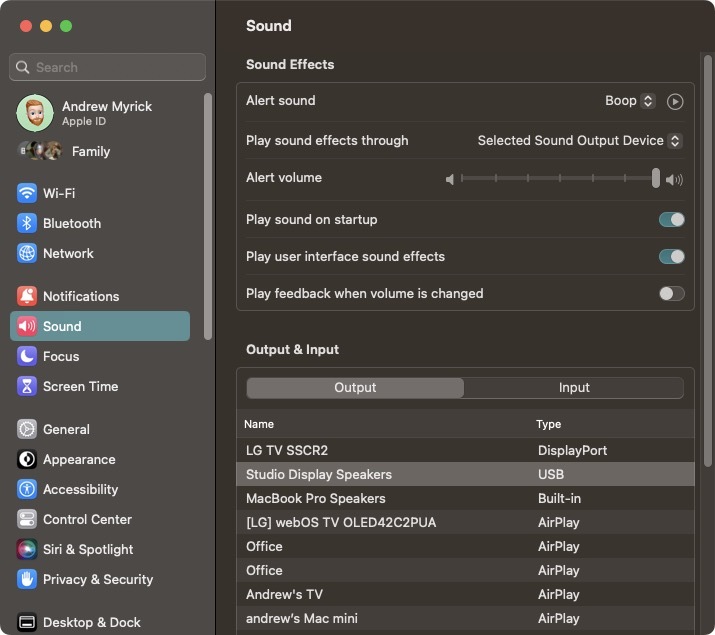
Een gemakkelijke manier om erachter te komen of het juiste uitvoerapparaat is geselecteerd, is door wat muziek of andere media af te spelen wanneer u door de verschillende opties bladert. Zodra u het juiste uitvoerapparaat heeft gevonden, zou het zonder andere problemen moeten beginnen met afspelen.
Ruimtelijke audio niet beschikbaar op Mac: controleer op een update
Hoewel Apple aan de top van zijn klasse staat voor het leveren van regelmatige software-updates en langdurige ondersteuning voor zijn apparaten, zijn er nog steeds tal van bugs die kunnen opduiken. Daarom is er mogelijk een nieuwe software-update beschikbaar voor je Mac, die kan helpen bij het oplossen van mogelijke problemen, ook als Spatial Audio niet beschikbaar is op de Mac.
- Open de Systeem instellingen app op je Mac.
- Klik op de Software-update knop.
- Als er een update beschikbaar is, klikt u op de Download en installeer knop.
- Nadat de update is gedownload, volgt u de instructies op het scherm om de update te installeren.
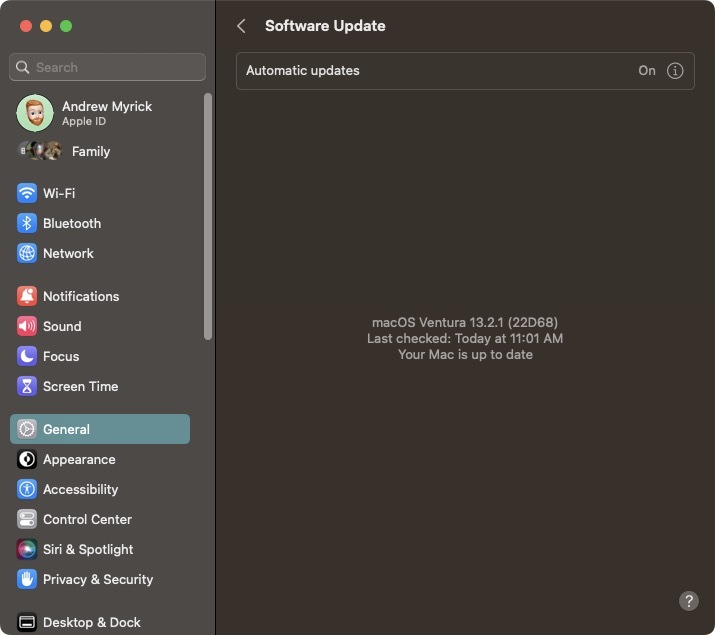
Ruimtelijke audio niet beschikbaar op Mac: abonneer u op Apple Music

Het is de moeite waard om erop te wijzen dat als je Spatial Audio met Apple Music wilt gebruiken, je je daadwerkelijk moet aanmelden en je moet abonneren op de muziekstreamingservice. Helaas is het een van die functies die "opgesloten" zit achter een betaalmuur, wat nogal frustrerend kan zijn als je al een andere streamingdienst gebruikt.
- Open de Apple Muziek app op je Mac.
- Als u geen prompt ziet om u aan te melden, klikt u op Rekening in de menubalk.
- Selecteer in het vervolgkeuzemenu Word lid van Apple Music.
- Volg de instructies op het scherm om het aanmelden te voltooien.
Als je je eenmaal hebt aangemeld voor Apple Music, sluit je je koptelefoon aan en klik je op een van de onderstaande links om de samengestelde Spatial Audio-afspeellijst van Apple te bekijken. De kans is groot dat je meteen het verschil merkt tussen een audiotrack die Spatial Audio ondersteunt en een track die dat niet doet.
- Apple Music redactionele afspeellijsten
- Jonathan x Friends – Het beste van Dolby Atmos + ruimtelijke audio
- Geweldige opnames van de eeuw
Ruimtelijke audio niet beschikbaar op Mac: Schakel Dolby Atmos in Apple Music in
Als je je al hebt geabonneerd op Apple Music en hebt geverifieerd dat je Mac en koptelefoon compatibel zijn, ben je misschien gefrustreerd als Spatial Audio niet beschikbaar is op Mac. Een van de eenvoudigste oplossingen zou kunnen zijn dat Dolby Atmos niet is ingeschakeld, waardoor Spatial Audio niet werkt. Zo kun je Dolby Atmos inschakelen in Apple Music:
- Open de Apple Muziek app op je Mac.
- Klik Muziek in de menubalk.
- Klik Instellingen uit het vervolgkeuzemenu.
- Klik in het voorkeurenpaneel op Afspelen op de top.
- Selecteer de vervolgkeuzelijst naast Dolby Atmos.
- Klik op een van beide Altijd aan of Automatisch.
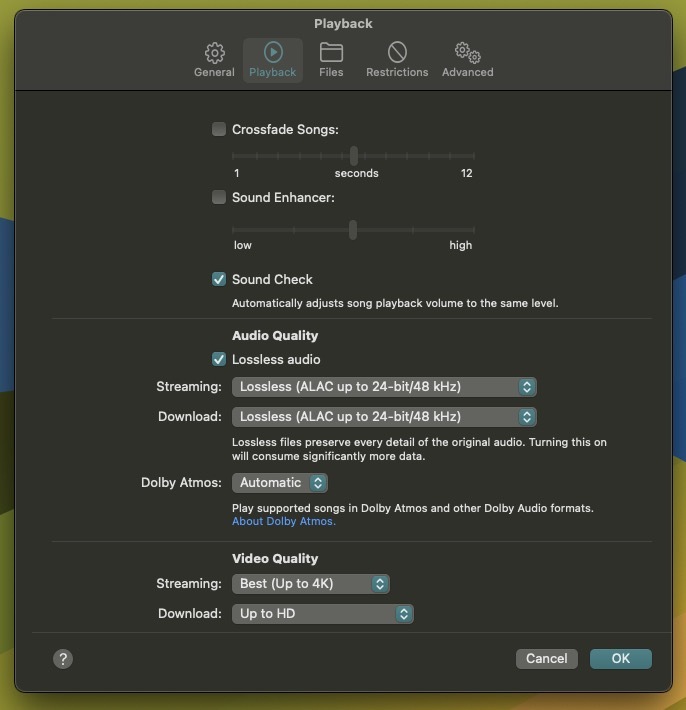
Het verschil tussen Always On en Automatic is vrij eenvoudig. Dit verwijst naar apparaten die compatibel zijn met Dolby Atmos.
Daarnaast zijn er enkele andere opties die u kunt wijzigen als u ervoor wilt zorgen dat u Apple Music "dwingt" om Dolby Atmos, Lossless en Spatial Audio te gebruiken.
- Open de Apple Muziek app op je Mac.
- Klik Muziek in de menubalk.
- Klik Instellingen uit het vervolgkeuzemenu.
- Klik in het voorkeurenpaneel op Afspelen op de top.
- Onder de Geluidskwaliteit sectie, klikt u op het selectievakje ernaast Lossless audio.
- Klik op de vervolgkeuzelijst naast Streamen en selecteer Lossless (ALAC tot 24-bit/48 kHz).
- Klik op de vervolgkeuzelijst naast Downloaden en selecteer Lossless (ALAC tot 24-bit/48 kHz).
- Zodra alle wijzigingen zijn aangebracht, klikt u op de OK knop in de rechter benedenhoek.
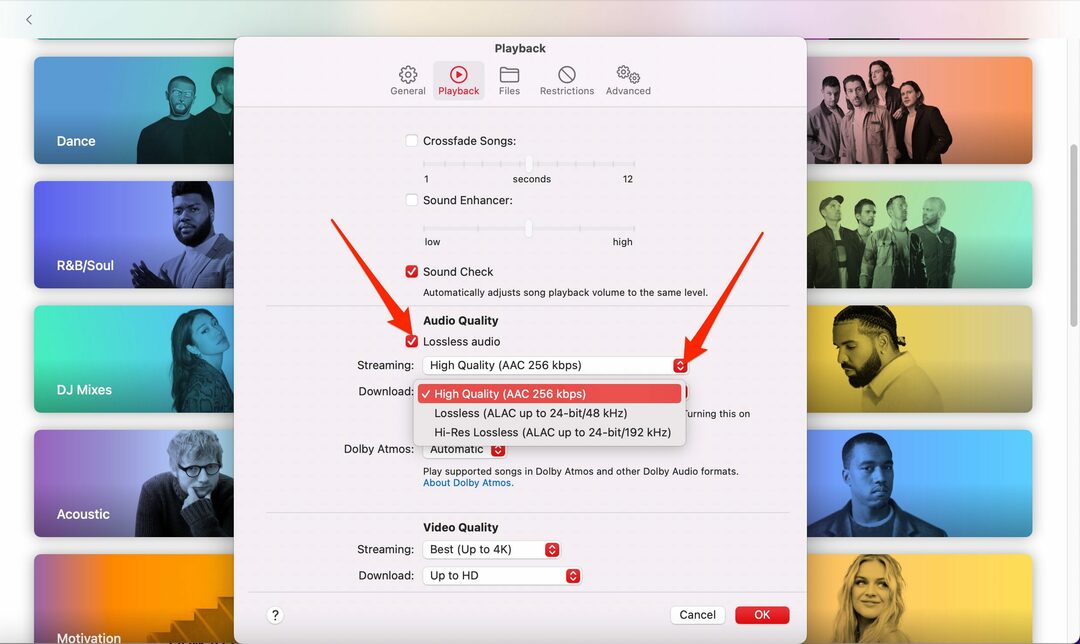
Als u er zeker van wilt zijn dat alle instellingen correct zijn opgeslagen, kunt u de Apple Music-app op uw Mac opnieuw opstarten. Volg daarna de bovenstaande stappen om te controleren of de juiste instellingen nog steeds worden toegepast. Start vanaf daar je favoriete artiest, album of afspeellijst en geniet van Spatial Audio in al zijn glorie.
Andrew is een freelanceschrijver aan de oostkust van de VS.
Hij heeft in de loop der jaren voor verschillende sites geschreven, waaronder iMore, Android Central, Phandroid en een paar andere. Nu brengt hij zijn dagen door met werken voor een HVAC-bedrijf, terwijl hij 's nachts bijwerkt als freelanceschrijver.